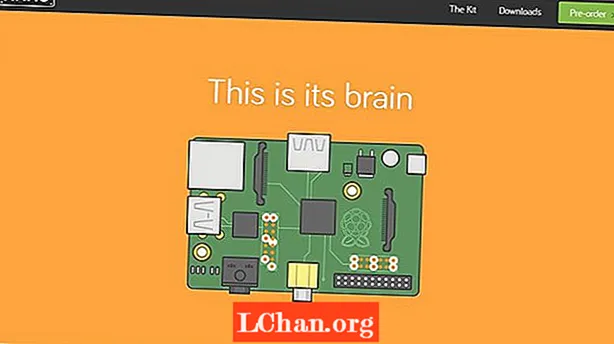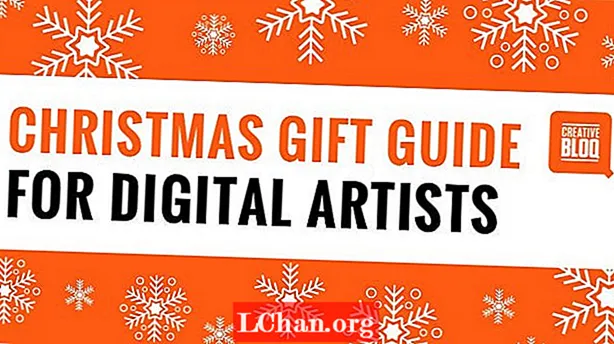Բովանդակություն
- Մաս 1. Համակարգչից կողպված Microsoft- ի հաշվի գաղտնաբառի փոփոխման հեշտ միջոց
- Մաս 2. Microsoft հաշվի գաղտնաբառը փոխելու անվճար եղանակներ, երբ դուք կարող եք մուտք գործել համակարգիչ
- 1. Օգտագործելով օգտվողի հաշվի կարգավորումները
- 2. Փոխեք Microsoft հաշվի գաղտնաբառը առցանց
- Մաս 3. Հաճախակի տրվող հարցեր Microsoft- ի հաշվի գաղտնաբառի մասին
- Վերջնական բառեր
- Microsoft- ի համայնքի օգտվող
Փաստորեն, Պողոսի վերը նշված պայմանական եղանակը երբեմն չի կարող թույլ տալ փոխել Microsoft- ի հաշվի գաղտնաբառը: Հնարավոր է, դուք միգուցե մուտք եք գործել ձեր հաշիվ նոր սարքից կամ գտնվելու վայրից, որը կարող է կասեցրել Microsoft- ի հաշվի գաղտնաբառը փոխելու ձեր գործողությունը: Բայց այլևս չհուզվեք: Ստորև բերված է երկու սցենար:
- Մաս 1. Համակարգչից կողպված Microsoft- ի հաշվի գաղտնաբառի փոփոխման հեշտ միջոց
- Մաս 2. Microsoft հաշվի գաղտնաբառը փոխելու անվճար եղանակներ, երբ դուք կարող եք մուտք գործել համակարգիչ
- Մաս 3. Հաճախակի տրվող հարցեր Microsoft- ի հաշվի գաղտնաբառի մասին
Մաս 1. Համակարգչից կողպված Microsoft- ի հաշվի գաղտնաբառի փոփոխման հեշտ միջոց
Երբ ձեր Microsoft- ի հաշվից արգելափակված եք ձեր Windows համակարգչի միջոցով, Microsoft- ի հաշվի գաղտնաբառը փոխելու միակ միջոցը PassFab 4WinKey- ի նման ծայրաստիճան հզոր գործիքի օգնություն փնտրելն է:Այս ամենը մեկ գաղտնաբառի վերականգնման գործիքի միջոցով դուք ոչ միայն լիազորված եք վերականգնել կամ հեռացնել ցանկացած տեսակի գաղտնաբառ ՝ լինի դա Microsoft- ի հաշիվ, թե Admin հաշիվ: Ավելին, դուք կարող եք հեշտությամբ փոխել Microsoft հաշվի գաղտնաբառը ՝ առանց նույնիսկ ձեր Microsoft հաշիվ մուտք գործելու: Ինչպե՞ս Դե, ահա մանրամասն ձեռնարկը, թե ինչպես փոխել ձեր Microsoft հաշվի գաղտնաբառը ՝ օգտագործելով PassFab 4WinKey:
Քայլ 1. Ներբեռնեք և տեղադրեք այն ձեր համակարգչի կամ Mac- ի միջոցով: Միևնույն ժամանակ, միացրեք դատարկ «USB» ֆլեշ կրիչը ձեր համակարգչի մեջ, որպեսզի այն այրվի bootable կրիչի մեջ: Գործարկել ծրագիրը և ընտրել «USB Flash drive» տարբերակը: Դրանից հետո հպեք «Այրել» -ին: Գործընթացն ավարտելուց հետո հիմա հանեք bootable USB կրիչը:

Քայլ 2. Այժմ միացրեք bootable USB- ը կողպված համակարգչի մեջ և վերաբեռնեք այն: Համոզվեք, որ առաջին բեռնման էկրանին սեղմեք «Esc» կամ «F12» կոճակը ՝ «Boot Menu» էկրանը գործարկելու համար: Դրանից հետո ընտրեք «USB կրիչ» «Շարժական սարքեր» բաժնի տակ ՝ այն կարգաբերելու համար որպես 1-ին բեռնման միջոց:

Քայլ 3. PassFab 4WinKey- ն այժմ գործարկվելու է: Ընտրեք ցանկալի գործողությունը, այսինքն `« Վերագործարկեք ձեր գաղտնաբառը »և սեղմեք« Հաջորդ »կոճակը:

Քայլ 4. Հաջորդը նշեք համապատասխան Microsoft հաշիվը և այնուհետև կարող եք տեղադրել նոր գաղտնաբառ ՝ օգտագործելով «Նոր գաղտնաբառ» դաշտը, որին հաջորդում է «Հաջորդ»: Aամանակի կարճ ժամանակահատվածում Microsoft հաշվի գաղտնաբառը փոխվում է:

Ահա մի տեսանյութ ձեռնարկ, որը կօգնի ձեզ հասկանալ, թե ինչպես վերականգնել Microsoft- ի գաղտնաբառը:
Կարդացեք նաև ՝ Ադմինիստրատորի գաղտնաբառը վերականգնելու 3 եղանակՄաս 2. Microsoft հաշվի գաղտնաբառը փոխելու անվճար եղանակներ, երբ դուք կարող եք մուտք գործել համակարգիչ
1. Օգտագործելով օգտվողի հաշվի կարգավորումները
Microsoft- ի հաշվի գաղտնաբառը փոխելու ևս մեկ այլ միջոց է այն, երբ դուք կարող եք մուտք գործել ձեր համակարգիչ `օգտագործելով Windows 10 օգտվողի հաշիվների բաժինը: Ահա այն, ինչ դուք պետք է անեք:
Քայլ 1. Գործարկեք կարգավորումները ՝ ստեղնաշարի վրա սեղմելով «Windows + I» ստեղնաշարի համադրությունը: Դրանից հետո հայտնվող էկրանից ընտրեք «Հաշիվներ» տարբերակը:

Քայլ 2. Այժմ մտեք «Մուտք գործելու ընտրանքներ» և սեղմեք «Փոխել» կոճակի վրա, որը հասանելի է «Գաղտնաբառ» բաժնում: Գուցե հարկ լինի նորից մուտքագրել ձեր ընթացիկ գաղտնաբառը ՝ ձեր գործողությունները հաստատելու համար:

Քայլ 3. Հետևյալ էկրանից դուք կկարողանաք փոխել ձեր Microsoft հաշվի գաղտնաբառը: Պարզապես, մուտքագրեք հին գաղտնաբառը և այնուհետև մուտքագրեք ձեր ցանկալի նոր գաղտնաբառը: Հաստատեք այն, և բոլորդ տեսակավորված եք:
2. Փոխեք Microsoft հաշվի գաղտնաբառը առցանց
Justիշտ այն դեպքում, եթե վերը նշված մեթոդը ի վիճակի չլիներ կատարել ձեր պահանջները, սա անպայման կօգնի ձեզ: Ահա ձեռնարկը, թե ինչպես փոխել ձեր Microsoft հաշվի գաղտնաբառն առցանց, բայց առաջին հերթին համոզվեք, որ ակտիվ ինտերնետ կապ ունեք նախքան հետագա տեղափոխվելը:
Քայլ 1. Այցելեք https://login.live.com/ և սեղմեք ձեր Microsoft հաշվի էլփոստի հասցեն, որին հաջորդում է «Enter»:

Այնուհետև սեղմեք «Մոռացել եմ իմ գաղտնաբառը» հղումը և հայտնվող էկրանին կտտացրեք «Հաջորդը», քանի որ կտեսնեք, որ Microsoft հաշվի օգտվողի անունն արդեն լրացված է:

Այժմ անհրաժեշտ է հրաժարվել վերականգնման ընտրանքներից: Ընտրեք վերականգնման էլփոստի հասցեն և կրկին մուտքագրեք այն համապատասխան դաշտում ՝ անվտանգության ծածկագիր ստանալու համար: Դրանից հետո հարվածեք «Ուղարկել կոդը» կոճակին:

Հաջորդը, դուք պետք է ստանաք անվտանգության ծածկագիրը ՝ մուտք գործելով համապատասխան վերականգնման էլ. Փոստի հասցե և տեղադրեք այն Microsoft հաշվի գաղտնաբառի վերակայման միջերեսի վրա: Մի անգամ սեղմեք «Հաջորդ» կոճակին:

Վերջապես, դուք կուղղորդվեք դեպի նոր էկրան, որտեղ անհրաժեշտ է մուտքագրել նոր գաղտնաբառ ձեր Microsoft հաշվի համար: Հաստատեք ձեր գործողությունները և ավարտեք:
Մաս 3. Հաճախակի տրվող հարցեր Microsoft- ի հաշվի գաղտնաբառի մասին
Q1. Ո՞րն է իմ Microsoft հաշվի գաղտնաբառը:
Microsoft հաշվի գաղտնաբառն այն թվերի և նիշերի շարք է, որը մուտքագրեցիք ձեր Microsoft հաշիվը ստեղծելու ժամանակ, և այն կարող եք օգտագործել ՝ մուտք գործելու համար Microsoft, Skype, Hotmail և Outlook:
Q2. Ի՞նչ նամակ և գաղտնաբառ կարող եմ օգտագործել որպես լռելյայն, երբ մոռացել եմ գաղտնաբառը:
Մայքրոսոֆթի հաշվի գաղտնաբառը մոռանալիս վերականգնելու լռելյայն էլփոստ կամ գաղտնաբառ չկա: Եթե ցանկանում եք ձեր հաշիվը հետ վերցնել, ապա պետք է վերակայեք ձեր գաղտնաբառը ՝ օգտագործելով ձեր Microsoft հաշվի հետ կապված էլփոստի հասցեն կամ հեռախոսահամարը:
Q3. Ինչպե՞ս պարզել իմ Microsoft հաշվի անունն ու գաղտնաբառը:
Microsoft- ի այս կայքում կարող եք գտնել ձեր Microsoft հաշվի անունն ու գաղտնաբառը, այնուհետև օգտագործելով ձեր էլ.հասցեն կամ հեռախոսահամարը `անվտանգության ծածկագիր ստանալու համար, և պատրաստ եք գործել:
Վերջնական բառեր
Microsoft- ի հաշվի գաղտնաբառն փոխելու վերաբերյալ այդպիսի գաղտնի տեղեկատվությամբ մենք այժմ հավատում ենք, որ դուք հաջողությամբ փոխել եք ձեր Microsoft հաշվի գաղտնաբառը: Հուսով ենք, որ ձեզ դուր է գալիս մեր գրառումը և կգնահատեք, եթե ձեր հետադարձ կապը թողնեք ստորև բերված մեկնաբանություններում: